使用適用於 Customer Insights - Data 的 Copilot (預覽版) 建立客戶細分
[本文章是發行前版本文件,隨時可能變更。]
在 Dynamics 365 Customer Insights - Data 中使用日常用語建立客戶細分,無需詳細了解資料結構描述。 提供對提示和結果的意見反應,以改善 AI 模型並取得更準確的解答。
重要
- 這是預覽功能。
- 預覽功能不供生產時使用,而且可能功能受限。 這些功能是在正式發行前先行推出,讓客戶能夠搶先體驗並提供意見反應。
先決條件
- 啟用由 Azure OpenAI 提供的 Copilot 功能設定已開啟。 預設值為開啟。
- 環境位於支援的地理區域,且使用支援的語言。
使用 Copilot 建立客戶細分
Copilot 根據您環境中的資料提供個人化建議提示,協助您開始使用。 描述您想要要客戶細分,Copilot 就會協助您建立該客戶細分。 例如,簡單的客戶細分:所有居住在華盛頓州西雅圖的客戶。 您也可以依據現有量值建立客戶細分:所有其終身價值至少為 500 且在過去 30 天內購買過品項的客戶。
在 Customer Insights - Data 中,移至深入解析>客戶細分,並選取新增>自行建立以建立客戶細分。
選取 Copilot 圖示 (
 ) 以開啟 Copilot 窗格。
) 以開啟 Copilot 窗格。輸入客戶細分的描述,或選擇其中一項建議的提示。
選取使用,將結果套用至規則。
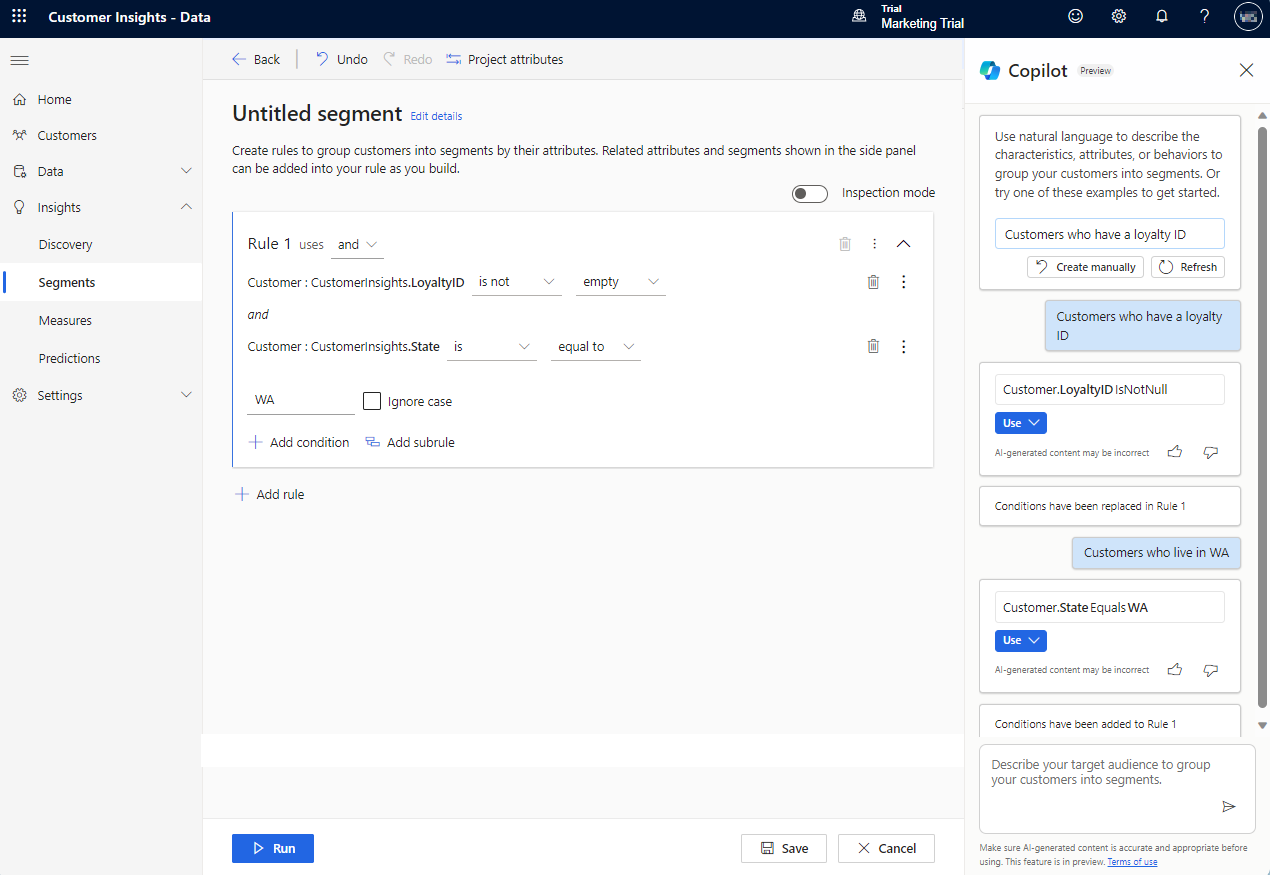
若要建立客戶細分:
選取無標題客戶細分旁邊的編輯詳細資料。 為您的客戶細分提供名稱,並更新對該客戶細分建議的輸出資料表名稱。 或者,將說明及標籤新增至客戶細分。
若要儲存設定,請選取儲存,然後選取關閉。 客戶細分處於草稿模式或非使用中狀態,因此您可以先對設定進行變更,再實際建立客戶細分。 或者,選取執行以儲存並建立客戶細分。
如果產生的客戶細分包含多個關聯路徑,則預設會使用最短路徑。 編輯客戶細分以變更關聯路徑。
國際可用性
若要了解支援的語言和區域,請參閱 Copilot 國際可用性報告。